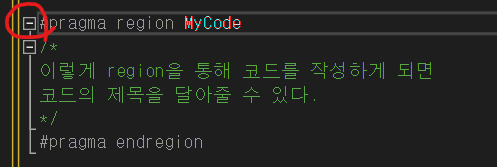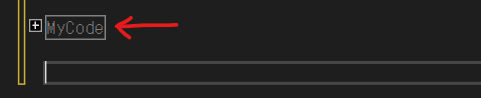| 일 | 월 | 화 | 수 | 목 | 금 | 토 |
|---|---|---|---|---|---|---|
| 1 | 2 | 3 | ||||
| 4 | 5 | 6 | 7 | 8 | 9 | 10 |
| 11 | 12 | 13 | 14 | 15 | 16 | 17 |
| 18 | 19 | 20 | 21 | 22 | 23 | 24 |
| 25 | 26 | 27 | 28 | 29 | 30 | 31 |
- HTML
- 티스토리챌린지
- JavaScript
- 오블완
- character
- 프로그래밍
- unreal
- 개발블로그
- C
- js
- 개발
- ANIMATION
- reallusion
- ue5
- cc4
- 언리얼엔진
- iclone
- 마야
- modeling
- 3dmodeling
- 애니메이팅
- animating
- 3d
- visualstudio
- UnrealEngine
- c++
- charactercreator
- autodesk
- C언어
- Costume
- Today
- Total
개발나라 스용공주
[C++] #004 다양한 주석의 형태 / 제목이 보이는 주석 만들기 Different types of comments / Create comments with visible titles of C++ with Visual Studio 2022 본문
[C++] #004 다양한 주석의 형태 / 제목이 보이는 주석 만들기 Different types of comments / Create comments with visible titles of C++ with Visual Studio 2022
스용공주 2023. 2. 25. 02:40이번에 작성할 글은 C++에서 주석을 작성하는 것에 대한 여러가지 방법을 제시하는 간단한 글이다.
우선 첫번째 방법 한줄의 문장을 주석으로 처리하는 것이다. 방법은 아래와 같다.
//C++에서 주석만들기이렇게 //를 붙여주고 한줄의 문장을 작성해주면 된다. 다만 한줄 이상이 될 경우 주석이 해제되기 때문에 //를 활용하여 여러줄을 작성하고싶다면 아래와 같이 문장마다 //를 앞에 붙여줘야한다.
//C++에서 주석만들기
//한줄 주석 표현하기그렇지만 위와 같은 방법으로 여러줄의 주석을 작성하는데 줄마다 //를 붙여주면 너무 번거로워진다. 따라서 이를 보완해줄 두번째 주석 작성 방법이 있다.
그리고 두번째 방법은 여러줄의 주석 문장들을 작성하는 방법이다. 방법은 아래와 같다.
/* 여러줄의 주석을 만들고싶다면
이렇게 작성을 해주면 됩니다.
이 안에만 작성하면 몇줄의 주석도 작성 가능*/위의 예제와 같이 /*를 먼저 써준 뒤 주석 내용을 작성하고 주석 내용이 마무리되었다면 */로 닫아주면 된다.
하지만 이 주석 또한 비주얼스튜디오(Visual Studio)에서 코드를 아래 사진과 같이 간소화하였을 때 이 내용이 어떤 내용에 대한 주석인지 알 수 없어 하나하나 간소화한 코드를 열어보며 확인해야한다.

그래서 이를 보완하기 위해 #region을 사용할 것인데 이것의 기능은 코드를 간소화하였을 때 간소화된 해당 코드가 어떤 코드인지 보여줄 수 있도록 제목을 만들어 간소화하여 닫아주는 역할을 한다.
[region으로 간소화해도 제목이 보이는 주석 만들기]
1. 아래 사진과 같이 #region을 코드에 써주고 하단에 뜨는 '#region'을 눌러준다.
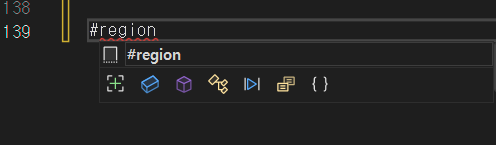
2. 그럼 아래 사진과 같이 코드가 자동으로 작성되는데 이때 표시되어져있는 MyRegion이 간소화하였을때 제목이 되어질 부분이므로 이 부분에 내가 제목으로 정의하고자 하는 이름을 작성하면 된다. 나는 간소화시 MyCode라는 이름으로 표시되게 만들것이므로 MyCode로 변경하였다.

#pragma region MyCode
#pragma endregion3. 그리고 아래 예시와 같이 #pragma region (제목명)과 #pragma endregion의 사이에 주석을 작성해준다.
#pragma region MyCode
/*
이렇게 region을 통해 코드를 작성하게 되면
코드의 제목을 달아줄 수 있다.
*/
#pragma endregion
4. 이 과정들을 다 해주고 코드 간소화 버튼을 눌러주면 다음과 같이 뜨게된다! 끝